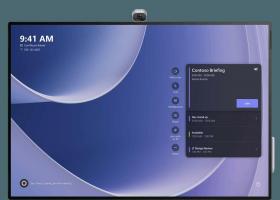A keresési index helyének módosítása a Windows 10 rendszerben
A Windows 10 képes indexelni a fájlokat, így a Start menü gyorsabban kereshet bennük. Az indexelés a háttérben fut anélkül, hogy megpróbálná befolyásolni a számítógép teljesítményét. Ebben a cikkben látni fogjuk, hogyan lehet megváltoztatni a keresési index helyét a Windows 10 rendszerben. Ez akkor lehet hasznos, ha SSD-vel rendelkezik, és csökkenteni szeretné az írási ciklusait.
Hirdetés
Amint azt már Ön is tudja, a Windows keresési eredményei azonnaliak, mert a Windows Search indexelője táplálja őket. Ez nem újdonság a Windows 10 számára, de a Windows 10 ugyanazt az indexelő-alapú keresést használja, mint elődei, bár más algoritmust és más adatbázist használ. Olyan szolgáltatásként fut, amely indexeli a fájlneveket, a fájlrendszer elemeinek tartalmát és tulajdonságait, és egy speciális adatbázisban tárolja azokat. A Windowsban van egy kijelölt lista az indexelt helyekről, valamint a könyvtárakról, amelyek mindig indexelve vannak. Tehát ahelyett, hogy valós idejű keresést hajtana végre a fájlrendszerben lévő fájlok között, a keresés lekérdezést hajt végre a belső adatbázisban, amely lehetővé teszi az eredmények azonnali megjelenítését.
Ha ez az index megsérül, a keresés nem működik megfelelően. Korábbi cikkünkben áttekintettük, hogyan lehet visszaállítani a keresési indexet korrupció esetén. Lásd a cikket:
A keresés alaphelyzetbe állítása a Windows 10 rendszerben
Létrehozhat egy különlegeset parancsikont az Indexelési beállítások megnyitásához egy kattintással a Windows 10 rendszerben.
Ha a keresési indexelés funkció az Tiltva, a keresési eredmények mindig naprakészek lesznek, mert az operációs rendszer nem használja a keresési index adatbázist. A keresés azonban több időt vesz igénybe és lassú lesz. Még ha SSD-meghajtója is van, érdemes lehet a keresési index helyének megváltoztatására a letiltása helyett.
Alapértelmezés szerint a keresési index a mappában van tárolva
C:\ProgramData\Microsoft\Search\Data
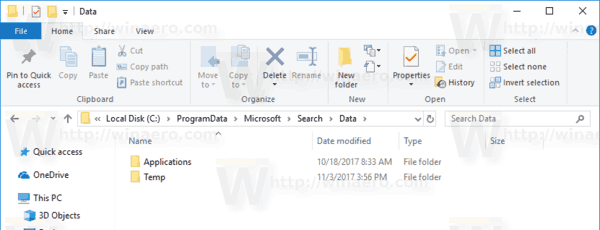
A keresési index helyének módosítása a Windows 10 rendszerben, csináld a következőt.
- Nyissa meg a klasszikust Kezelőpanel kb.
- Írja be az "Indexelés" kifejezést a jobb felső sarokban található keresőmezőbe.

- Kattintson az "Indexelési beállítások" elemre a listában.
 Megnyílik a következő ablak:
Megnyílik a következő ablak:
- Kattintson a Fejlett gomb.

- A Index beállításai fülre, kattintson a Válasszon újat alatti gombot Index helye szakasz.

- Válasszon ki egy új mappát, és kattintson az OK gombra. A Windows 10 létrehozza a Search\Data könyvtárszerkezetet az új helyen, és ott tárolja a keresési indexet.
Lehetőség van a keresési index helyének megváltoztatására a rendszerleíró adatbázis módosításával. Lássuk, hogyan lehet megcsinálni. Be kell jelentkeznie a következővel: egy adminisztratív fiók folytatni.
Módosítsa a keresési index helyét a rendszerleíró adatbázis módosításával
- Nyissa meg a Rendszerleíróadatbázis-szerkesztő alkalmazás.
- Nyissa meg a következő rendszerleíró kulcsot.
HKEY_LOCAL_MACHINE\SOFTWARE\Microsoft\Windows Search
Nézze meg, hogyan lehet belépni a rendszerleíró kulcshoz egy kattintással.

- A jobb oldalon módosítsa a "DataDirectory" karakterlánc értékét (REG_SZ). Állítsa be az értékadatait arra a mappára, amelyben a keresési indexet tárolni szeretné. Adja hozzá a \Search\Data\ elemet a megadott elérési úthoz.
Például, ha az új elérési út a C:\SearchIndex, akkor az értékadatnak a következőnek kell lennie: C:\SearchIndex\Search\Data\.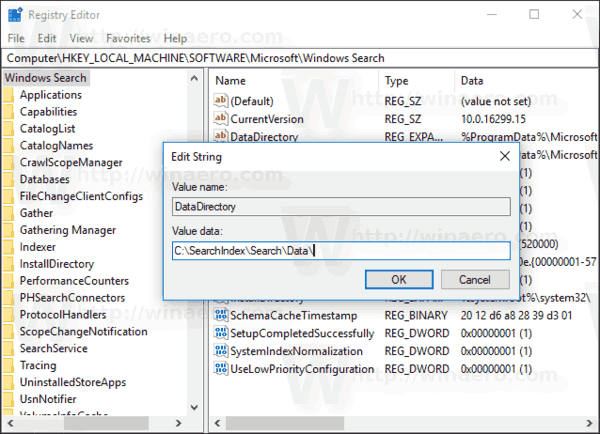
- Indítsa újra a Windows Search szolgáltatást.
Ez az.